
1、創建3個XY基準面,分別偏移-5、-13、5,命名為基準面1、2、3,如圖1,在XY平面、基準面1、2、3插入草圖,分別繪制如圖2、3、4、5所示的圖形(其中圖3 的圖形與圖2的圖形一致,下移2CM),分別命名為草圖1、2、3、4,效果圖如圖6。
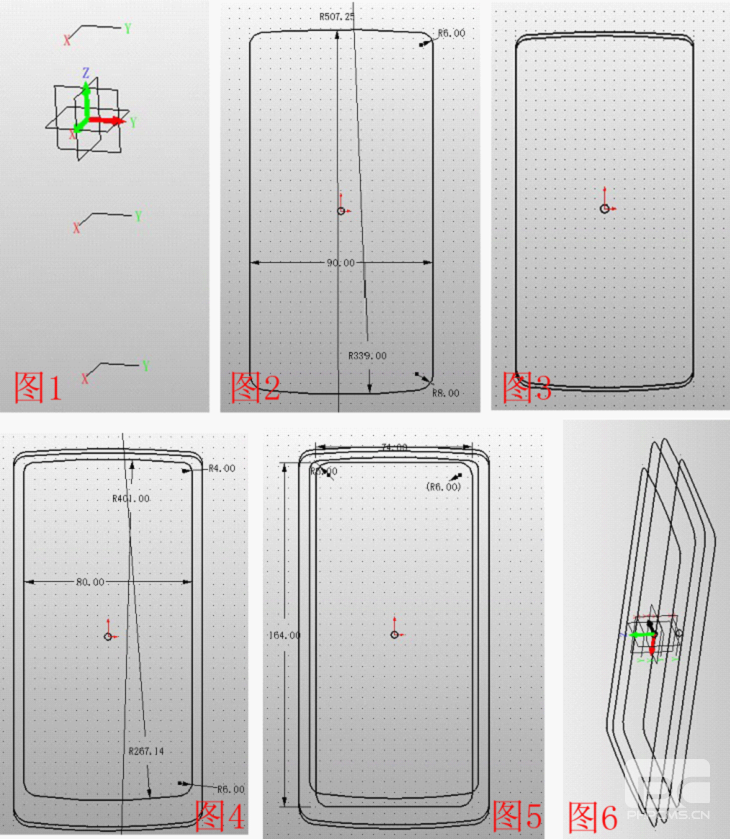
2、分別在XZ和YZ面插入草圖5、6,按照圖7、8所示的方式連接各參考點,并將兩個草圖的4個曲線設置為曲線列表,分別命名為曲線1、2、3、4(注意:對于一個草圖中需要分別利用的曲線要先各自設置成曲線列表,否則無法單獨,后面有許多這樣的情況)。點擊U/V曲面,U曲線選擇草圖4、1、2、3,V曲線選擇曲線1、3、2、4,如圖9所示,點擊N邊形面,修補上下兩個面,效果如圖10。
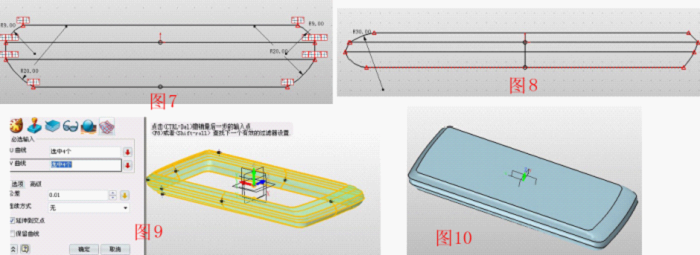
3、點擊拉伸—減運算,輪廓為圖11所示的面,注意偏移項為“加厚”,偏距1、2分別為0、0.2,這一步驟將手機屏與殼之間形成縫隙。再在此面插入草圖7,繪制一個矩形,并在矩形下方繪制一條弧線,如圖12。點擊拉伸—減運算,輪廓選擇弧線,注意偏移項選“收縮/擴張”,偏距為0.1,如圖13所示,對邊緣做倒角處理,如圖14。點擊曲面--曲線分割,面和曲線分別選擇圖15所示的高亮部分,這樣做的目的是將面分割開來,便于后面給面上色的步驟。在基準面4上插入草圖8,繪制圖16所示的圖標,注意文字部分需要使用編輯中的“炸開”,使文字變成可編輯的曲線,并按照上步驟的做法進行曲面分割,目的同上。
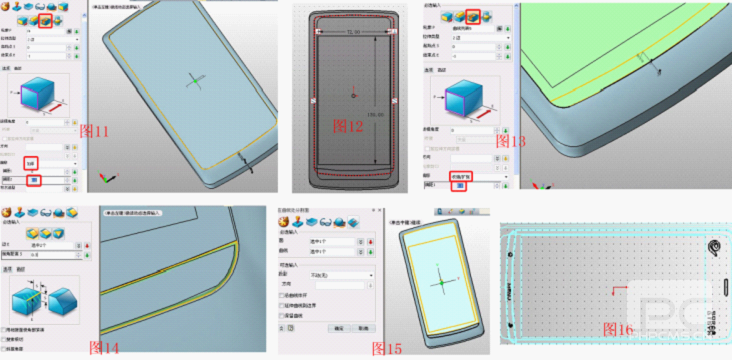
4、在YX面插入草圖9,繪制如圖17所示的圖形,拉伸草圖9,參數如圖18,點擊鏡像,將拉伸后的造型以YZ面進行鏡像,如圖19。在YZ面再次插入草圖10,繪制如圖20所示的圖形,先后對草圖中的菱形邊框和“+”“-”號進行加、減運算的拉伸,效果如圖21、22。

5、在XZ面插入草圖11,繪制如圖23所示的圖形,用拉伸—加運算,草圖11,效果如圖24。在XY面插圖草圖12,沿參考曲線繪制一段圓弧,如圖25,點擊拉伸--減運算,拉伸草圖12,參數如圖26,效果如圖27。
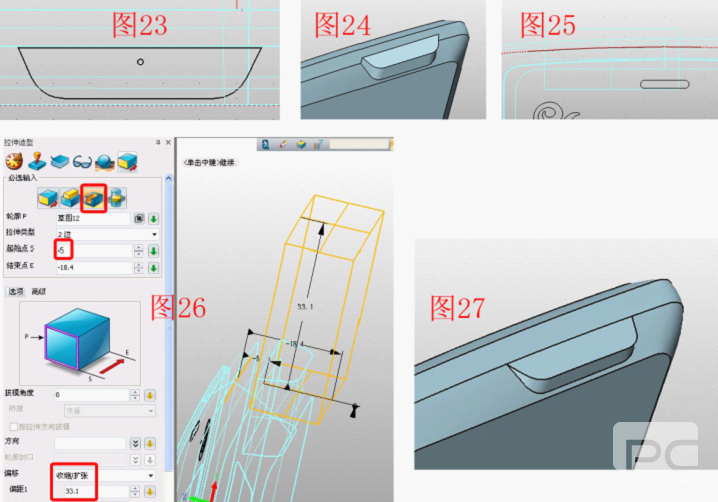
6、在XZ 面插圖草圖13,繪制如圖28所示的圖形,點拉伸--減運算,拉伸草圖13,并對槽的邊緣進行圓角 處理,如圖29、30。點擊拉伸--基體,選擇槽底部的面進行拉伸,如圖31,在XZ面插入草圖14,繪制如圖32所示的圖形,并點擊拉伸--減運算拉伸草圖14,效果如圖33。
處理,如圖29、30。點擊拉伸--基體,選擇槽底部的面進行拉伸,如圖31,在XZ面插入草圖14,繪制如圖32所示的圖形,并點擊拉伸--減運算拉伸草圖14,效果如圖33。
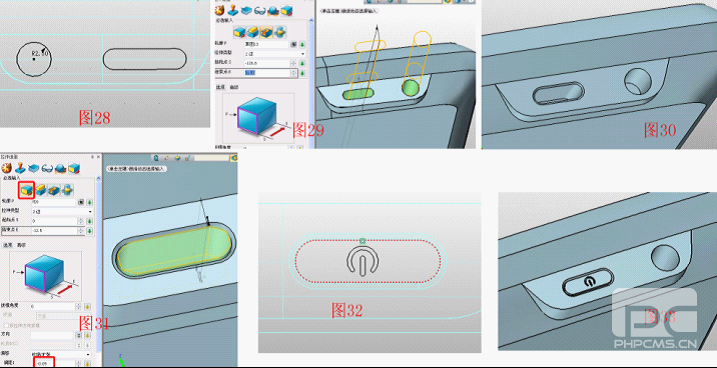
7、在XY面插圖草圖15,繪制圖34所示的圖形,并拉伸刀型框。使用曲面分割功能,用草圖中的圓形將拉伸后的刀型面進行分割,便于上色,參數如圖35,注意選擇投影方向。對拉伸后的刀型與面連接的邊倒圓角,注意對圖36所示的邊進行倒橢圓角,參數如圖36。
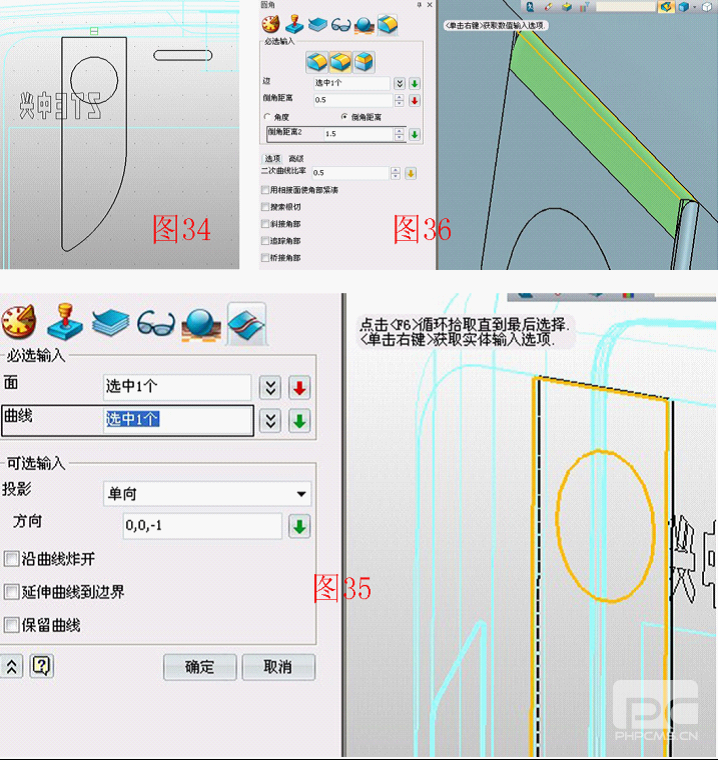
7、在YZ面插入草圖16,繪制如圖36所示的圖形,并用拉伸--減運算,分別向兩側拉伸草圖16,效果如圖37,這是送話孔和USB插孔。點擊拉伸--基體,輪廓選擇USB孔的底面,參數如圖38。點擊造型—六面體,選擇合適的部位繪制長方體,如圖39。為增加模型的逼真程度,在網絡上下載N880的菜單畫面,使用視覺樣式—紋理貼圖,將菜單畫面置于合適的部位,如圖40。
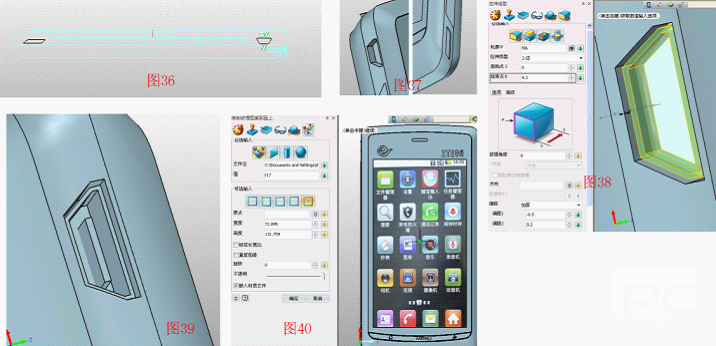
最后,用視覺樣式—面屬性,對手機的各個面上色,就完成了精美的n880三維CAD建模(效果圖如下)。有興趣的朋友,也來繪制一下自己的手機三維CAD模型吧!立即免費下載中望3D(http://www.zwcad.com/product/zw3d2012.html),還能夠獲得最新的三維CAD/CAM教程!該教程的三維CAD圖紙可以到中望技術社區中望3D交流區下載(http://86511933.com/community/thread-10042-1-1.html)。作為“邊學邊用”的三維CAD素材收入自己的資源庫。

·中望CAx一體化技術研討會:助力四川工業,加速數字化轉型2024-09-20
·中望與江蘇省院達成戰略合作:以國產化方案助力建筑設計行業數字化升級2024-09-20
·中望在寧波舉辦CAx一體化技術研討會,助推浙江工業可持續創新2024-08-23
·聚焦區域發展獨特性,中望CAx一體化技術為貴州智能制造提供新動力2024-08-23
·ZWorld2024中望全球生態大會即將啟幕,誠邀您共襄盛舉2024-08-21
·定檔6.27!中望2024年度產品發布會將在廣州舉行,誠邀預約觀看直播2024-06-17
·中望軟件“出海”20年:代表中國工軟征戰世界2024-04-30
·2024中望教育渠道合作伙伴大會成功舉辦,開啟工軟人才培養新征程2024-03-29
·玩趣3D:如何應用中望3D,快速設計基站天線傳動螺桿?2022-02-10
·趣玩3D:使用中望3D設計車頂帳篷,為戶外休閑增添新裝備2021-11-25
·現代與歷史的碰撞:阿根廷學生應用中望3D,技術重現達·芬奇“飛碟”坦克原型2021-09-26
·我的珠寶人生:西班牙設計師用中望3D設計華美珠寶2021-09-26
·9個小妙招,切換至中望CAD竟可以如此順暢快速 2021-09-06
·原來插頭是這樣設計的,看完你學會了嗎?2021-09-06
·玩趣3D:如何巧用中望3D 2022新功能,設計專屬相機?2021-08-10
·如何使用中望3D 2022的CAM方案加工塑膠模具2021-06-24
·CAD二維平面圖轉三維圖2023-07-25
·CAD中如何繪制傾斜的矩形2017-09-12
·CAD如何將三維實體旋轉并且加厚2017-06-15
·CAD繪圖技巧38條(上)2017-07-27
·在CAD中怎樣找中點、垂足點2019-05-08
·CAD怎樣使圖形沿曲線排列呢?2020-03-26
·CAD選擇對象的技巧匯總2021-05-31
·為什么CAD移除地圖圖層后,地圖的藍色邊框無法刪除2024-04-11

